Επιδιόρθωση: Η αντιστοιχισμένη μονάδα δίσκου αποσυνδέεται μετά την επανεκκίνηση
μικροαντικείμενα / / August 04, 2021
Διαφημίσεις
Το ζήτημα "Η αντιστοιχισμένη μονάδα δίσκου αποσυνδέεται μετά την επανεκκίνηση" είναι αρκετά κοινό στο λειτουργικό σύστημα των Windows. Το ζήτημα παρουσιάζεται συνήθως μετά από μια ενημέρωση των Windows, όταν ο χρήστης κάνει επανεκκίνηση του συστήματος Οι αντιστοιχισμένες μονάδες δικτύου αποσυνδέονται. Η αντιστοιχισμένη μονάδα δίσκου μπορεί επίσης να αποσυνδεθεί μετά την επανεκκίνηση στην περίπτωση που είναι ενεργοποιημένη η γρήγορη εκκίνηση εντός του συστήματος.
Το εν λόγω ζήτημα είναι μια επαναλαμβανόμενη κατάσταση τώρα, και έτσι διάφοροι χρήστες προσβλέπουν σε μερικές εξαιρετικές λύσεις. Σήμερα, σε αυτό το άρθρο, έχουμε συντάξει μια λίστα δοκιμασμένων διορθώσεων που θα σας βοηθήσουν να απαλλαγείτε από το ζήτημα "Το Mapped Drive is αποσυνδέεται μετά την επανεκκίνηση".

Πίνακας περιεχομένων
-
1 Πώς να επιδιορθώσετε το πρόβλημα "Η αντιστοιχισμένη μονάδα δίσκου αποσυνδέεται μετά την επανεκκίνηση";
- 1.1 ΕΠΙΔΙΌΡΘΩΣΗ 1: Κατάργηση και επανεγκατάσταση των διαπιστευτηρίων δικτύου στο Windows Credential Manager:
- 1.2 ΕΠΙΔΙΌΡΘΩΣΗ 2: Απενεργοποιήστε τη γρήγορη εκκίνηση του συστήματός σας:
- 1.3 ΕΠΙΔΙΌΡΘΩΣΗ 3: Απενεργοποίηση αρχείων εκτός σύνδεσης για το σύστημά σας:
- 1.4 ΕΠΙΔΙΌΡΘΩΣΗ 4: Χρησιμοποιήστε το πρόγραμμα επεξεργασίας πολιτικής ομάδας:
- 1.5 ΕΠΙΔΙΌΡΘΩΣΗ 5: Αλλάξτε τις επιλογές κάρτας δικτύου:
Πώς να επιδιορθώσετε το πρόβλημα "Η αντιστοιχισμένη μονάδα δίσκου αποσυνδέεται μετά την επανεκκίνηση";
Πριν προχωρήσουμε στις επιδιορθώσεις που έχουν υποστεί μακροχρόνια επεξεργασία, δοκιμάστε τις ακόλουθες λύσεις και ελέγξτε εάν έλυσαν το εν λόγω πρόβλημα για εσάς.
Διαφημίσεις
- Βεβαιωθείτε ότι χρησιμοποιείτε την πιο πρόσφατη έκδοση των Windows. (Εάν όχι, ενημερώστε την πιο πρόσφατη διαθέσιμη ενημέρωση). Επίσης, βεβαιωθείτε ότι έχετε πρόσβαση και στην τοποθεσία του δικτύου.
- Ενεργοποιήστε ή απενεργοποιήστε το SMB (διακομιστής μπλοκ μηνυμάτων) και ελέγξτε αν αυτό βοηθά.
- Βεβαιωθείτε ότι χρησιμοποιείτε το GPT (GUID Partition Table) για την εκκίνηση του συστήματός σας. (Σε περίπτωση που χρησιμοποιείτε UEFI).
- Ελέγξτε εάν κάποια εργασία στον προγραμματιστή εργασιών προκαλεί το εν λόγω ζήτημα.
- Αλλάξτε τα διαπιστευτήριά σας δικτύου και χρησιμοποιήστε τα ίδια διαπιστευτήρια που χρησιμοποιείτε γενικά για να συνδεθείτε στο σύστημά σας και ελέγξτε αν αυτό βοηθά.
- Βεβαιωθείτε ότι η ζώνη ώρας και ο κεντρικός υπολογιστής στο σύστημά σας έχουν ρυθμιστεί κατάλληλα.
Εάν καμία από τις παραπάνω καταστάσεις δεν είναι εφαρμόσιμη και χρήσιμη στην περίπτωσή σας, προχωρήστε και χρησιμοποιήστε τις διορθώσεις όπως αναφέρεται παρακάτω:
ΕΠΙΔΙΌΡΘΩΣΗ 1: Κατάργηση και επανεγκατάσταση των διαπιστευτηρίων δικτύου στο Windows Credential Manager:
Κατεστραμμένα ή ξεπερασμένα διαπιστευτήρια για την αντιστοιχισμένη μονάδα δίσκου στο Windows Credential Manager μπορεί να προκαλέσει την αποσύνδεση της αντιστοιχισμένης μονάδας δίσκου μετά την επανεκκίνηση στο σύστημά σας. Ωστόσο, η κατάργηση και η προσθήκη αυτών των διαπιστευτηρίων δικτύου μπορούν να βοηθήσουν στην επίλυση του προβλήματος. Ακολουθήστε τα παρακάτω βήματα για να το κάνετε,
- Αρχικά, ανοίξτε το Εξερεύνηση αρχείων φάκελο, μεταβείτε στο Αυτός ο υπολογιστήςκαι, στη συνέχεια, κάντε δεξί κλικ στο Αντιστοιχισμένη μονάδα δίσκου.
- Από το υπομενού, κάντε κλικ σε οποιαδήποτε από τις επιλογές (Αποσύνδεση ή Διαγραφή) και μετά πατήστε το Πλήκτρο Windows.
- Τώρα στη γραμμή αναζήτησης Desktop, πληκτρολογήστε Διαχειριστής διαπιστευτηρίωνκαι επιλέξτε το σχετικό αποτέλεσμα αναζήτησης.
- Στο παράθυρο Credential Manager, κάντε κλικ στο Διαπιστευτήρια των Windows και μετά εντοπίστε και αφαιρέστε τα διαπιστευτήρια που συνδέονται με το δικό σας Αντιστοιχισμένη μονάδα δίσκου δικτύου.
- Τώρα Επανεκκινήστε το σύστημά σας και πάλι πλοηγηθείτε στο Παράθυρο διαχείρισης διαπιστευτηρίων.
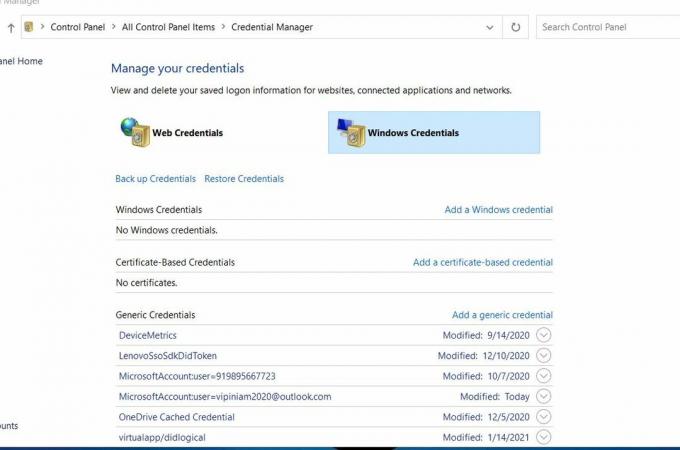
- Εδώ κάντε κλικ στο Διαπιστευτήρια των Windows και στη συνέχεια κάντε κλικ στην επιλογή Προσθέστε διαπιστευτήρια των Windows.
- Εδώ εισαγάγετε τα διαπιστευτήρια του δικτύου σας (Συνιστάται η χρήση της IP του κεντρικού υπολογιστή και, στη συνέχεια, η προσθήκη αυτής της IP σε αρχεία κεντρικού υπολογιστή στο σύστημά σας).
- Τώρα τελικά χαρτογραφήστε την κοινή χρήση δικτύου και μετά Επανεκκινήστε το σύστημά σας για να ελέγξετε αν το εν λόγω ζήτημα επιλύθηκε ή αν εξακολουθεί να υπάρχει.
Σημείωση: Αφού χαρτογραφήσετε την κοινή χρήση δικτύου, βεβαιωθείτε ότι το πλαίσιο ελέγχου σχετίζεται με την επιλογή Επανασύνδεση κατά τη σύνδεση είναι σημειώθηκε. Επίσης, χρησιμοποιήστε διαφορετικά γράμματα μονάδας δίσκου από αυτά που χρησιμοποιούσατε νωρίτερα.
Εάν αυτή η επιδιόρθωση δεν επιλύσει το πρόβλημά σας, προχωρήστε προς την επόμενη στη λίστα.
ΕΠΙΔΙΌΡΘΩΣΗ 2: Απενεργοποιήστε τη γρήγορη εκκίνηση του συστήματός σας:
Όπως εξηγήθηκε παραπάνω, το Fast Startup, εάν είναι ενεργοποιημένο, ενδέχεται να αποσυνδέσει το Mapped Drive μετά την επανεκκίνηση του συστήματος. Η γρήγορη εκκίνηση κάνει τη διαδικασία εκκίνησης του συστήματος γρήγορη και εύκολη. Ωστόσο, όταν είναι ενεργοποιημένο, επεξεργάζεται το σύστημά σας σε μικτή κατάσταση τερματισμού λειτουργίας και αδρανοποίησης κατά τη διάρκεια της απενεργοποίησης, η οποία περαιτέρω μπορεί να σπάσει ορισμένες λειτουργίες που σχετίζονται με το δίκτυο με αποτέλεσμα την εν λόγω θέμα. Για να αποφύγετε ή να επιλύσετε οποιαδήποτε παρόμοια κατάσταση, συνιστάται να απενεργοποιήσετε τη γρήγορη εκκίνηση του συστήματός σας. Για αυτό,
Διαφημίσεις
- Στη γραμμή αναζήτησης Desktop, πληκτρολογήστε Επιλέξτε ένα σχέδιο ισχύος και επιλέξτε το σχετικό αποτέλεσμα αναζήτησης.
- Τώρα στο Επιλογές ενέργειας παράθυρο, κάντε κλικ στις επιλογές Τι κάνουν τα κουμπιά τροφοδοσίας -> Αλλάξτε τις ρυθμίσεις που δεν είναι διαθέσιμες αυτήν τη στιγμή από το μενού αριστερού παραθύρου.

- Αποεπιλέξτε το πλαίσιο ελέγχου που σχετίζεται με την επιλογή Ενεργοποιήστε τη γρήγορη εκκίνηση (συνιστάται), κάντε κλικ στο Αποθήκευσε τις αλλαγές και μετά έξοδος το παράθυρο.
- Τελικά, επανεκκινήστε το σύστημα και ελέγξτε αν το Mapped Drive είναι αποσυνδεδεμένο Αφού επιλύθηκε το πρόβλημα επανεκκίνησης ή όχι.
ΕΠΙΔΙΌΡΘΩΣΗ 3: Απενεργοποίηση αρχείων εκτός σύνδεσης για το σύστημά σας:
Μερικές φορές τα αντίγραφα εκτός σύνδεσης των Κοινοποιήσεων δικτύου δημιουργούν μια δυσλειτουργία συγχρονισμού και συχνά προκαλούν το Mapped Drive αποσυνδέεται μετά την επανεκκίνηση ζήτημα στο σύστημά σας. Εδώ, η απενεργοποίηση των αντιγράφων εκτός σύνδεσης και η κοινή χρήση με προστασία κωδικού πρόσβασης για το σύστημά σας ενδέχεται να βοηθήσουν στην επίλυση του προβλήματος. Για αυτό,
- Αρχικά, μεταβείτε στη γραμμή αναζήτησης της επιφάνειας εργασίας, πληκτρολογήστε Πίνακας Ελέγχου και ανοίξτε το σχετικό αποτέλεσμα αναζήτησης.
- Στο παράθυρο του Πίνακα Ελέγχου, ορίστε την Προβολή ως Μικρά εικονίδια και ορίστε την επιλογή Κέντρο συγχρονισμού.

- Στο επόμενο παράθυρο, μεταβείτε στο αριστερό μενού και κάντε κλικ στην επιλογή Διαχείριση αρχείων εκτός σύνδεσης.
- Επιπλέον, κάντε κλικ στο Απενεργοποίηση αρχείων εκτός σύνδεσης καρτέλα, κάντε κλικ στο Εντάξει και στη συνέχεια επανεκκινήστε το σύστημά σας. Μόλις ολοκληρωθεί η διαδικασία επανεκκίνησης, ελέγξτε τελικά εάν το εν λόγω πρόβλημα επιλύθηκε ή όχι.
- Εάν το πρόβλημα παραμένει, μεταβείτε στο Εξερεύνηση αρχείων και ανοίξτε ένα Αντιστοιχισμένη μονάδα δίσκου.
- Τώρα κάντε δεξί κλικ στο Αντιστοιχισμένη μονάδα δίσκου και ορίστε την επιλογή Πάντα διαθέσιμο εκτός σύνδεσης από το υπομενού. Αφήστε τη διαδικασία να ολοκληρωθεί από μόνη της.
- Περαιτέρω κάντε δεξί κλικ στο Κοινή χρήση δικτύου και καταργήστε την επιλογή Πάντα διαθέσιμο εκτός σύνδεσης.
- Αλλη μια φορά, επανεκκινήστε το σύστημά σας και ελέγξτε αν το Mapped Drive είναι αποσυνδεδεμένο Αφού επιλύθηκε το πρόβλημα επανεκκίνησης ή όχι.
ΕΠΙΔΙΌΡΘΩΣΗ 4: Χρησιμοποιήστε το πρόγραμμα επεξεργασίας πολιτικής ομάδας:
Διάφορες ρυθμίσεις πολιτικής ομάδας μπορούν να ενεργοποιήσουν το Mapped Drive είναι αποσυνδεδεμένο μετά την επανεκκίνηση. Ωστόσο, η επεξεργασία της σχετικής ρύθμισης πολιτικής ομάδας μπορεί να επιλύσει το εν λόγω σφάλμα σε χρόνο μηδέν. Ας μάθουμε πώς:
- Αρχικά, στη γραμμή αναζήτησης της επιφάνειας εργασίας, πληκτρολογήστε Πολιτική ομάδας και ανοίξτε το Επεξεργασία πολιτικής ομάδας επιλογή.
- Στο Παράθυρο πολιτικής ομάδας, πρέπει να ακολουθήσετε την ακόλουθη διαδρομή,
Διαμόρφωση υπολογιστή -> Πρότυπα διαχείρισης -> Σύστημα -> Σύνδεση
- Στο μενού δεξιού παραθύρου, κάντε κύλιση προς τα κάτω για να εντοπίσετε την επιλογή Πάντα να περιμένετε το δίκτυο κατά την εκκίνηση του υπολογιστή και τη σύνδεση και μετά διπλό κλικ σε αυτό.
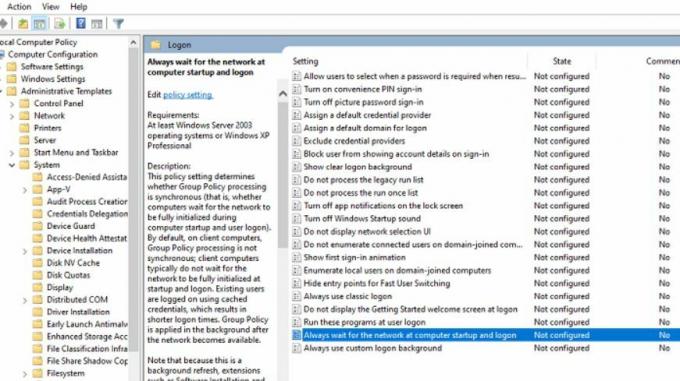
- Στην επόμενη προτροπή, κάντε κλικ στο κυκλικό κουμπί δίπλα στην επιλογή Ενεργοποιήθηκε και μετά κάντε κλικ στο Εντάξει.
Σημείωση: Οι ακόλουθες αλλαγές μπορούν να επεκτείνουν τον χρόνο σύνδεσης. Έτσι, για να αποφύγετε οποιαδήποτε τέτοια κατάσταση, ακολουθήστε τα παρακάτω βήματα:
Διαφημίσεις
- Στη γραμμή αναζήτησης της επιφάνειας εργασίας, πληκτρολογήστε "Regedit " και ανοίξτε το Επεξεργαστής μητρώου με πρόσβαση διαχειριστή.
- Στο Παράθυρο Επεξεργαστή Μητρώου, μεταβείτε στην ακόλουθη διαδρομή,
Υπολογιστής \ HKEY_LOCAL_MACHINE \ SOFTWARE \ Microsoft \ Windows NT \ CurrentVersion \ Winlogon
- Στην οθόνη του δεξιού παραθύρου, κάντε κλικ οπουδήποτε στο λευκό φόντο και επιλέξτε Νέα -> τιμή DWORD (32-bit).
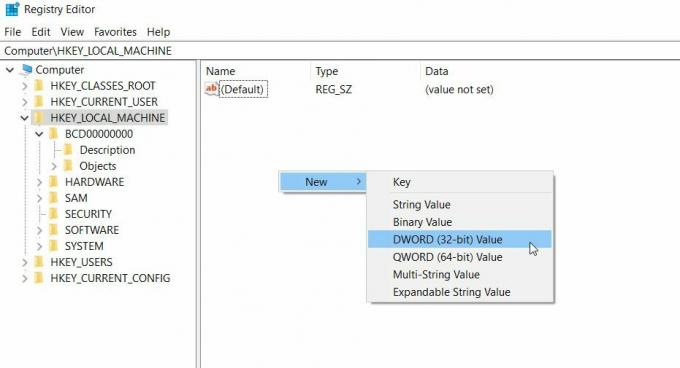
- Τώρα μετονομάζω τα πρόσφατα δημιουργημένα DWORD όπως και GpNetworkStartTimeoutPolicyValue και μετά διπλό κλικ σε αυτό.
- Περαιτέρω, ρυθμίστε το τιμή σε 0x3C (60). (Εδώ, το αριθμητικό 60 σημαίνει 60 δευτερόλεπτα και εάν η διαδικασία σύνδεσης διαρκεί ένα δευτερόλεπτο περισσότερο από τον δεδομένο χρόνο, αλλάξτε ξανά την τιμή για αυτό σε δευτερόλεπτα).
- Εν τω μεταξύ, σε ένα Συνολογική συσκευή, βεβαιωθείτε ότι πρέπει να ενεργοποιήσετε WS Discovery (Πίνακας ελέγχου -> Υπηρεσίες αρχείων -> Για προχωρημένους) και Ενεργοποιήστε το Windows Network Discovery για να επιτρέψετε την πρόσβαση μέσω του προγράμματος περιήγησης στο Web
Σημείωση: Εδώ, βεβαιωθείτε ότι το Min SMB είναι SMB1 και το Max είναι SMB 3.
Ενώ η αντιστοίχιση οδηγών μέσω πολιτικής ομάδας στο εταιρικό δίκτυο, μπορείτε να ελέγξετε για εναλλαγή μεταξύ του "Αντικατάσταση, αναδημιουργία ή ενημέρωση" επιλογές για την επίλυση του εν λόγω ζητήματος για εσάς. Επίσης, στο μεταξύ, βεβαιωθείτε ότι καμία παλιά κρυφή συσκευή στην πολιτική της ομάδας δεν αναλαμβάνει τη μονάδα δίσκου αργότερα και ενεργοποιεί περαιτέρω το εν λόγω ζήτημα.
Επιπλέον, κάντε τις ακόλουθες αλλαγές, όπως εξηγείται παρακάτω, για να επιλύσετε πλήρως το ζήτημα:
- Στο Ρυθμίσεις GPO, μεταβείτε στην ακόλουθη διαδρομή:
Διαμόρφωση υπολογιστή / Πρότυπα διαχείρισης / Σύστημα / Πολιτική ομάδας /
- Μετά από αυτό, βεβαιωθείτε ότι οι πολιτικές έχουν διαμορφωθεί όπως αναφέρεται παρακάτω:
Διαμόρφωση επεξεργασίας πολιτικής επέκτασης προτιμήσεων των Χαρτών Drive: Ενεργοποιήθηκε
Να επιτρέπεται η επεξεργασία μέσω αργής σύνδεσης δικτύου: Ενεργοποιημένη
Επεξεργαστείτε ακόμη και αν τα αντικείμενα πολιτικής ομάδας δεν έχουν αλλάξει: Απενεργοποιημένη
Προτεραιότητα φόντου: Αδράνεια
- Τέλος, ελέγξτε αν το Mapped Drive είναι αποσυνδεδεμένο Αφού επιλύθηκε το πρόβλημα επανεκκίνησης ή όχι.
ΕΠΙΔΙΌΡΘΩΣΗ 5: Αλλάξτε τις επιλογές κάρτας δικτύου:
Εάν η κάρτα δικτύου δεν έχει ρυθμιστεί σωστά, μπορεί να προκαλέσει το Mapped Drive αποσυνδεθεί μετά την επανεκκίνηση ζήτημα για εσάς. Εδώ η αλλαγή του συνδέσμου και της ισχύος μέσα στις επιλογές της κάρτας δικτύου μπορεί να βοηθήσει στην επίλυση της εν λόγω κατάστασης. Ας μάθουμε πώς:
- Πρώτα, πατήστε το Πλήκτρα Windows + X συνολικά και κάντε κλικ στις επιλογές Διαχειριστή της συσκευής από το μενού περιβάλλοντος.
- Στο παράθυρο Διαχείριση συσκευών, αναπτύξτε την επιλογή Προσαρμογείς δικτύου, κάντε δεξί κλικ πάνω στο ___ σου Κάρτα δικτύου και μετά επιλέξτε Ιδιότητες από το υπομενού.
- Στο Παράθυρο ιδιοτήτων, μεταβείτε στο Διαχείριση ισχύος από το κατακόρυφο μενού και μετά αποεπιλέξτε το πλαίσιο ελέγχου δίπλα στην επιλογή Αφήστε τον υπολογιστή να απενεργοποιήσει αυτήν τη συσκευή για εξοικονόμηση ενέργειας.

- Κάντε κλικ στο Εντάξεικαι, στη συνέχεια, ανοίξτε το προβληματικό πρόγραμμα για να ελέγξετε εάν το εν λόγω πρόβλημα επιλύθηκε ή όχι.
- Εάν όχι, ξεκινήστε περαιτέρω το Γραμμή εντολών παράθυρο. (Μεταβείτε στη γραμμή αναζήτησης επιφάνειας εργασίας, πληκτρολογήστε "cmd, "Και ανοίξτε τις επιλογές Γραμμή εντολών από το αποτέλεσμα αναζήτησης.
- Στο Γραμμή εντολών παράθυρο, πληκτρολογήστε ή αντιγράψτε + επικολλήστε την ακόλουθη εντολή και στη συνέχεια πατήστε Εισαγω
net config server / autodisconnect: -1
- Ακολουθήστε την ίδια διαδικασία και στο Host.
- Μόλις τελειώσετε, επανεκκινήστε το σύστημά σας και ελέγξτε αν το εν λόγω πρόβλημα επιλύθηκε ή όχι.
Εάν το πρόβλημα παραμένει, θα μπορούσε να οφείλεται στις προσπάθειες της κάρτας δικτύου να επαναδιαπραγματευτεί το δίκτυο με καλύτερη ταχύτητα. Ωστόσο, μπορεί να αλλάξει με τα ακόλουθα βήματα:
- Ακολουθήστε τα πρώτα 2 βήματα της ίδιας ενημέρωσης κώδικα.
- Στο Παράθυρο ιδιοτήτων, μεταβείτε στο Καρτέλα για προχωρημένους από το μενού Vertical.
- Παρακάτω Ενότητα ιδιοκτησίας, μετακινηθείτε προς τα κάτω στη λίστα και ορίστε την επιλογή Περιμένετε για σύνδεση. Εν τω μεταξύ, στο Ενότητα τιμής, ανοίξτε το αναπτυσσόμενο μενού και κάντε κλικ στην επιλογή ΕΠΙ.
- Πάλι, επανεκκινήστε το σύστημά σας και ελέγξτε αν το εν λόγω ζήτημα επιλύθηκε ή όχι.
- Εάν εξακολουθεί να υπάρχει το πρόβλημα, στο δίσκο εικονιδίων, κάντε δεξί κλικ στο Εικονίδιο δικτύου και στη συνέχεια ορίστε την επιλογή Ανοίξτε τις Ρυθμίσεις δικτύου και Διαδικτύου.

- Στο επόμενο παράθυρο, κάντε κλικ στο Κέντρο δικτύου και κοινής χρήσης και μετά επιλέξτε το δικό σας Σύνδεση δικτύου.
- Σημειώστε την ταχύτητα του δικτύου σας για περαιτέρω αναφορά και στη συνέχεια στο Διαχειριστή της συσκευής παράθυρο, μεταβείτε στο Καρτέλα για προχωρημένους μέσα στο Ιδιότητες κάρτας δικτύου.
- Κάτω από Ενότητα ιδιοκτησίας, μετακινηθείτε προς τα κάτω στη λίστα και επιλέξτε Ταχύτητα & Διπλό. Στη συνέχεια κάτω από το κουτί αξίας, ανοίξτε το αναπτυσσόμενο μενού και επιλέξτε την ταχύτητα που ταιριάζει με την ταχύτητα του δικτύου σας. Ορίστε μόνο την επιλογή με Πλήρης διπλή τιμή.
- Τέλος, κάντε κλικ στο Εντάξει, επανεκκινήστε το σύστημά σαςκαι ελέγξτε εάν το εν λόγω ζήτημα έχει επιλυθεί ή επιμένει.
Αυτές ήταν λεπτομερείς εξηγήσεις για όλες τις πιθανές λύσεις που μπορούν να χρησιμοποιηθούν για την επίλυση του Mapped Drive αποσυνδέονται μετά το ζήτημα επανεκκίνησης στο σύστημά σας. Εκτός από αυτά, μπορείτε επίσης να επεξεργαστείτε μερικές από τις ρυθμίσεις του προγράμματος επεξεργασίας μητρώου και να ελέγξετε αν αυτό βοηθά.
Ωστόσο, η εργασία μέσα στον Επεξεργαστή Μητρώου απαιτεί επίπεδο επάρκειας Υπολογιστών και σας συνιστούμε να αποφύγετε το ίδιο περισσότερο. Λανθασμένα διαμορφωμένα μητρώα μπορεί να οδηγήσουν σε απώλεια δεδομένων ή ακόμη και ζημιά στο σύστημα. Αφού διαβάσετε αυτό το άρθρο εάν έχετε απορίες ή σχόλια, γράψτε το σχόλιο στο παρακάτω πλαίσιο σχολίων.



![Κατεβάστε το Remix Resurrection στο BQ Aquaris C με βάση 9.0 πίτα [RR 7.0]](/f/63cfe4d0ee6798beb30ab8f1786d7111.jpg?width=288&height=384)